4 Cara menghemat baterai smartphone Android, hentikan aplikasi penguras daya
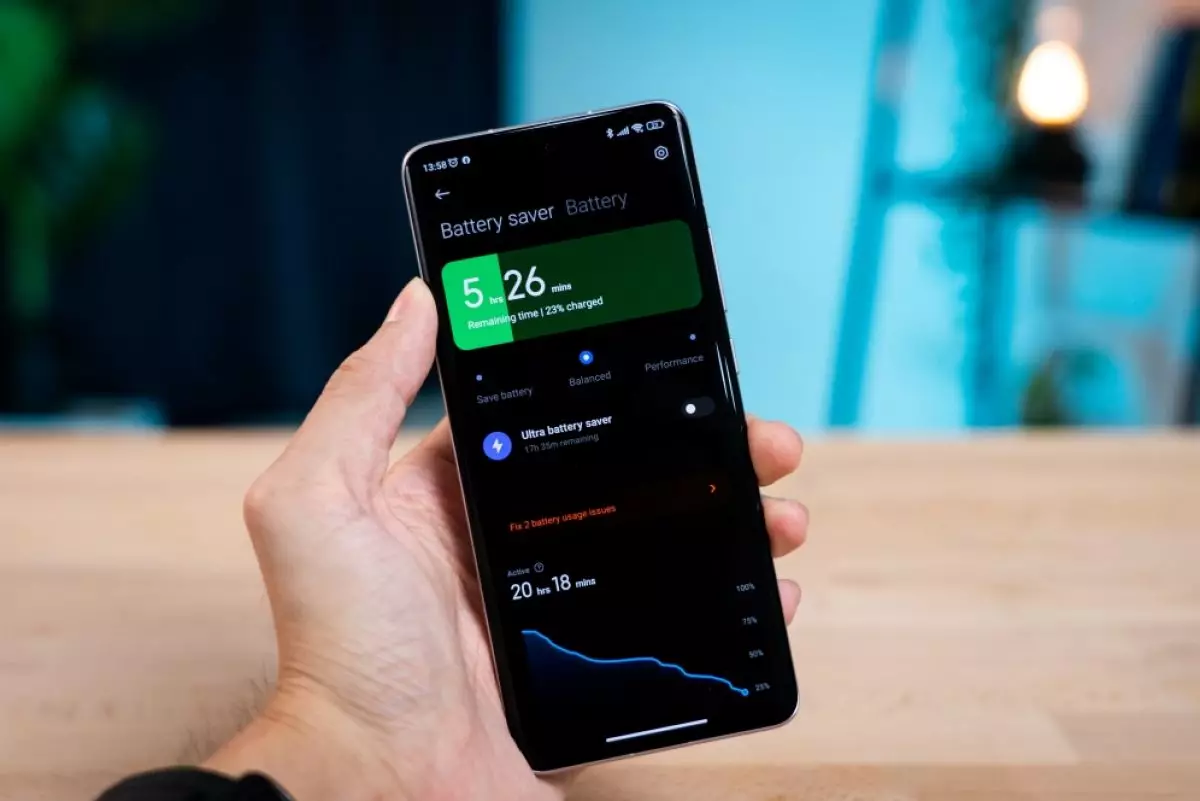
foto: unsplash/amanz
Techno.id - Perangkat Android memiliki daya tahan baterai yang cukup baik saat ini. Tetapi masih ada beberapa cara yang dapat kamu lakukan untuk memaksimalkannya. Menemukan faktor yang menghabiskan baterai dan menghentikannya, akan membantu perangkat Android kamu bertahan lebih lama.
1. Cari aplikasi paling boros baterai

Penggunaan baterai per aplikasi dapat ditemukan di perangkat Android dengan membuka Pengaturan > Baterai > Penggunaan Baterai, atau Pengaturan > Baterai dan Perawatan Perangkat > Baterai pada perangkat Samsung Galaxy.
1. Usap ke bawah sekali atau dua kali, tergantung pada perangkat Android, ketuk ikon roda gigi.
2, Sekarang buka Baterai > Penggunaan Baterai.
3. Kamu dapat melihat aplikasi yang menggunakan baterai paling banyak sejak pengisian daya terakhir, ditunjukkan dengan persentase.
4. Gulir ke bawah untuk melihat penggunaan aplikasi sistem.
5. Pada perangkat Samsung Galaxy, kamu dapat melihat daftar yang sama dengan membuka Pengaturan > Baterai dan Perawatan Perangkat > Baterai.
6. Kamu akan melihat tiga aplikasi pertama dalam daftar, lalu ketuk "Lihat Detail" untuk melihat ikhtisar lengkapnya.
Ini adalah cara termudah untuk mengetahui aplikasi yang menggunakan baterai lebih banyak dari yang seharusnya. Jika kamu menemukan sebuah aplikasi menggunakan lebih banyak baterai daripada yang seharusnya, kamu dapat mencoba mencari versi ‘Lite’ dari aplikasi tersebut.
2. Hentikan aplikasi yang menguras baterai

Aplikasi Android dapat dimasukkan ke dalam tiga mode pengoptimalan baterai yakni "Tidak Dibatasi", "Dioptimalkan", dan "Dibatasi". Mode-mode tersebut dapat dialihkan dari halaman informasi aplikasi pada menu Pengaturan.
1. Buka Pengaturan dan masuk ke bagian ‘Aplikasi’ dan pilih aplikasi dari daftar (misalnya Instagram).
2. Pilih "Baterai" atau "Penggunaan Baterai Aplikasi".
3. Kamu dapat melihat tiga mode pengoptimalan. Pilih salah satu dari yang berikut ini.
Tidak dibatasi. Izinkan penggunaan baterai di latar belakang tanpa batasan. Mungkin menggunakan lebih banyak baterai.
Dioptimalkan. Mengoptimalkan berdasarkan penggunaan. Direkomendasikan untuk sebagian besar aplikasi.
Dibatasi. Membatasi penggunaan baterai saat berada di latar belakang. Aplikasi mungkin tidak bekerja seperti yang diharapkan. Pemberitahuan mungkin tertunda.
4. Aplikasi yang menguras baterai kamu harus dimasukkan ke mode "Dioptimalkan" atau "Dibatasi". Perlu diingat bahwa membatasi penggunaan baterai aplikasi dapat menimbulkan konsekuensi yang mengganggu.
3. Aktifkan fitur penghemat baterai

Kamu dapat mengonfigurasi fitur "Penghemat Baterai" atau "Penghemat Daya" Android dengan membuka Pengaturan > Baterai > Penghemat Baterai, atau Pengaturan > Perawatan Baterai dan Perangkat > Baterai > Penghematan Daya pada perangkat Samsung Galaxy.
1. Buka Pengaturan dan buka Baterai > Penghemat Baterai.
2. Pada perangkat Samsung Galaxy, buka Pengaturan dan buka Baterai dan Perawatan Perangkat > Baterai.
3. Kamu dapat langsung mengaktifkan Penghemat Baterai atau Hemat Daya dengan mengetuk sakelar.
4. Ada juga sejumlah opsi untuk mengaktifkan mode penghemat baterai secara otomatis sesuai jadwal. Pada perangkat Samsung bahkan mengizinkan kamu memilih apa yang akan dilakukan.
5. Sebaiknya gunakan mode penghemat baterai saat perangkat kamu memiliki daya sekitar 25% atau kurang. Fitur ini tidak dimaksudkan untuk selalu aktif.
4. Periksa kesehatan baterai

Untuk memeriksa kesehatan baterai pada ponsel Samsung Galaxy, buka Pengaturan > Perawatan Baterai dan Perangkat > Diagnostik > Status Baterai. Pada ponsel Android lainnya, tekan *#*#4636#*#* pada aplikasi Telepon, atau kamu dapat menggunakan aplikasi pihak ketiga. Samsung memudahkan kamu untuk mengawasi kesehatan baterai.
1. Usap ke bawah dari bagian atas layar satu kali dan ketuk ikon roda gigi untuk membuka Pengaturan.
2. Selanjutnya, gulir ke bawah dan buka ‘Perawatan Baterai dan Perangkat’.
3. Pilih ‘Diagnostik’. Opsi ini akan membuka aplikasi Samsung Members dengan banyak ikon untuk berbagai hal yang dapat kamu periksa. Ketuk ikon ‘Status Baterai’ (kamu tidak akan melihat tanda centang jika belum melakukannya).
4, Angka ‘Life’ adalah angka yang menunjukkan kesehatan baterai. Angka tersebut bisa berarti ‘Baik’, ‘Normal’, atau ‘Lemah’.
Jika tidak memiliki perangkat Samsung Galaxy, kamu dapat mencoba menggunakan menu diagnostik tersembunyi Android. Buka aplikasi Telepon dan masukkan *#*#4636#*#*. Menu ‘Pengujian’ akan muncul dengan bagian ‘Informasi baterai’. Kamu akan melihat kesehatan baterai yang tercantum.
RECOMMENDED ARTICLE
- 10 Cara menghemat baterai perangkat Android, nomor 1 paling ampuh mengurangi pemborosan daya
- 8 Cara merawat kesehatan baterai iPhone, hindari nomor 2 yang paling sering dilakukan
- 6 Tips dan trik mudah menjaga kesehatan baterai iPhone, jangan biarkan mati total terlalu lama
- Smartphone Android kamu boros daya? Ini 7 Cara untuk menghemat baterai agar lebih awet
- 10 Cara menjaga kesehatan baterai smartphone agar bertahan lebih lama
HOW TO
-

Cara terbaru mentransfer pesan WhatsApp dari iOS ke Android, ternyata gampang banget di 2025 ini
-

Trik jitu bersihkan port audio iPhone dari debu tanpa merusak, ternyata segampang ini
-

Cara terbaru buka dan mengonversi file gambar HEIC ke JPEG di Windows 10 atau 11, gampang ternyata
-

Cara terbaru buka WhatsApp saat bermain game tanpa menutup aplikasi, ini fitur yang dibutuhkan
-

Cara mengunci chat WhatsApp (WA) dengan fingerprint atau screenlock, biar rahasia tetap aman
TECHPEDIA
-

Bisakah dapat Robux di Roblox secara gratis? Ini 10 faktanya agar tidak tergoda penipu
-

Detik-detik gelombang radio lawan sensor Jepang dan siarkan proklamasi kemerdekaan RI ke penjuru dunia
-

8 Penyebab charger ponsel mudah panas, jangan pakai adaptor abal-abal yang berbahaya!
-

Cara kerja peringatan dini tsunami Jepang, bisa deteksi bencana 10-20 detik sebelum datang
-

5 Tanggal Steam Sale paling populer yang termurah, game harga ratusan ribu bisa dapat diskon 90%
LATEST ARTICLE
HOW TO Selengkapnya >
-
![Cara terbaru mentransfer pesan WhatsApp dari iOS ke Android, ternyata gampang banget di 2025 ini]()
Cara terbaru mentransfer pesan WhatsApp dari iOS ke Android, ternyata gampang banget di 2025 ini
-
![Trik jitu bersihkan port audio iPhone dari debu tanpa merusak, ternyata segampang ini]()
Trik jitu bersihkan port audio iPhone dari debu tanpa merusak, ternyata segampang ini
-
![Cara terbaru buka dan mengonversi file gambar HEIC ke JPEG di Windows 10 atau 11, gampang ternyata]()
Cara terbaru buka dan mengonversi file gambar HEIC ke JPEG di Windows 10 atau 11, gampang ternyata
-
![Cara terbaru buka WhatsApp saat bermain game tanpa menutup aplikasi, ini fitur yang dibutuhkan]()
Cara terbaru buka WhatsApp saat bermain game tanpa menutup aplikasi, ini fitur yang dibutuhkan


















